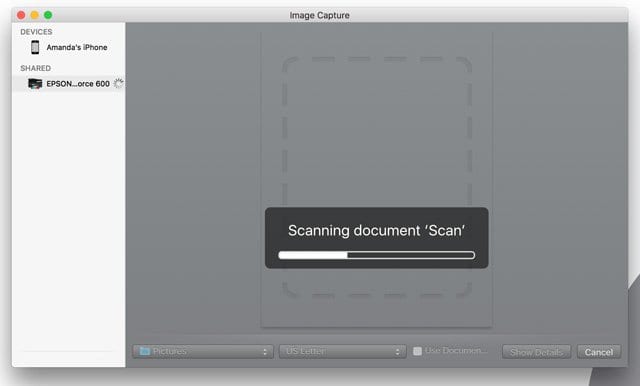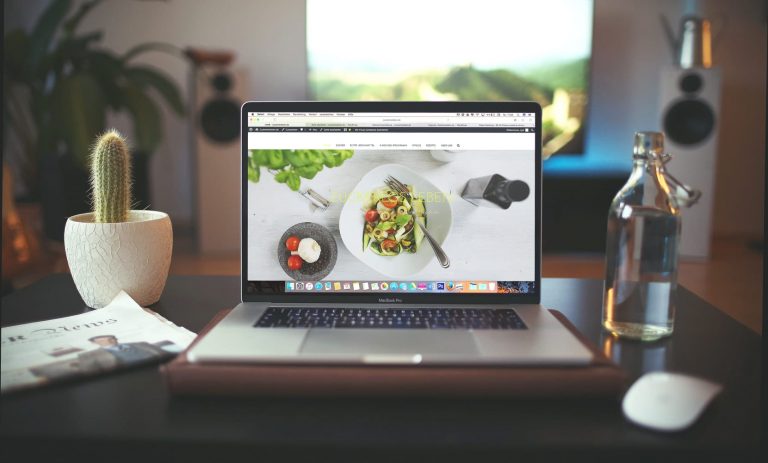Приложения iPhone 6 часто зависают или аварийно завершают работу, исправить
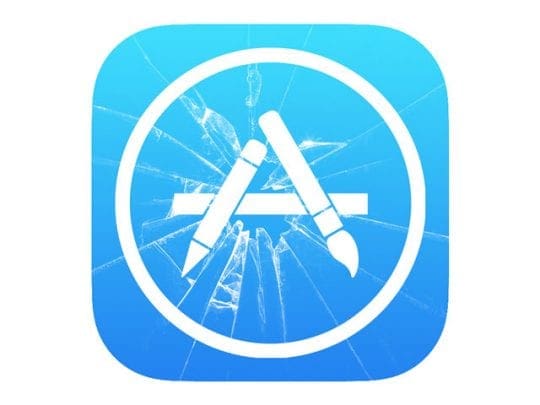
Статьи по Теме
Застрявшие приложения: это мой iPhone?
Когда приложения вылетают из строя или работают некорректно, естественно предположить, что с вашим iPhone или iPad что-то не так.. Сохраняйте спокойствие и глубоко дышите. Первым делом нужно проверить и убедиться, что проблема не в серверах Apple. Часто бывает, что Apple Store или такие приложения, как Safari, выходят из строя, и это будет влиять на ваш опыт, пока Apple не решит проблему на их стороне. Иногда это происходит, когда Apple пытается выпустить обновления своего программного обеспечения.
Проверить статус приложений Apple в любой момент нажав здесь.
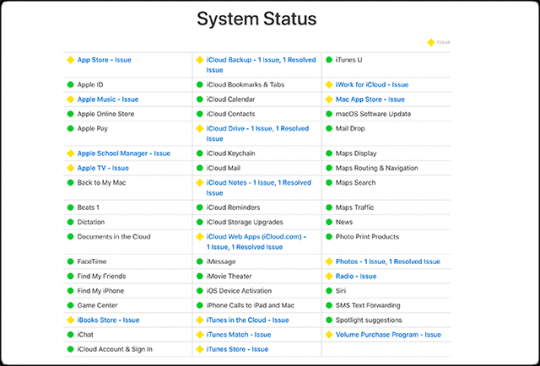
Приложения зависают или зависают
Эта проблема обычно возникает, когда вы пытаетесь установить приложение. При установке приложение зависает в процессе. Чтобы решить эту проблему, попробуйте выполнить следующие действия.
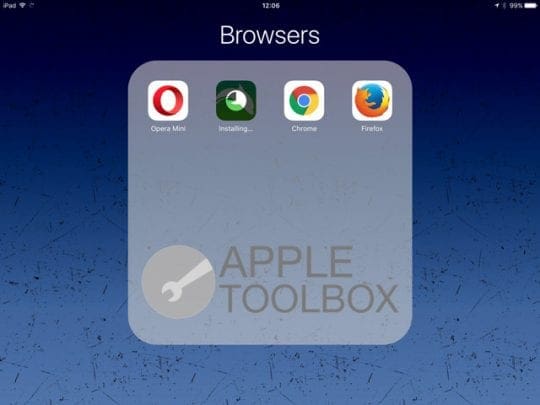
Шаг – 1 Перезагрузка
В случае сомнений всегда перезапускайте. Работал с хорошими старыми компьютерами, работает и сейчас! Нажмите и удерживайте кнопку «Режим сна / Пробуждение», пока не увидите красный ползунок. Перетащите ползунок, чтобы полностью выключить устройство. После выключения устройства нажмите и удерживайте кнопку «Режим сна / Пробуждение», пока не увидите логотип Apple.
Шаг – 2 Проверка использования
Перейдите в Настройки> Общие> Использование. Вы увидите все приложения, перечисленные на экране. Нажмите на приложение, которое не устанавливается.
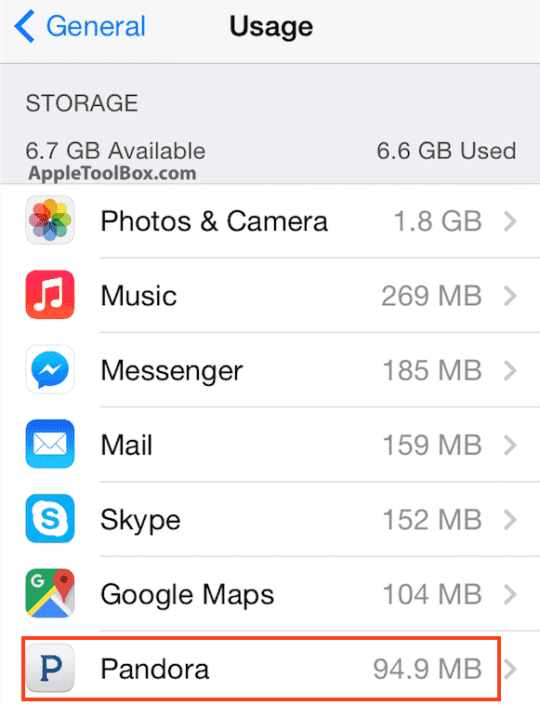
Шаг – 3 Удалить приложение
На этом экране нажмите «Удалить приложение» и подтвердите на следующем экране.
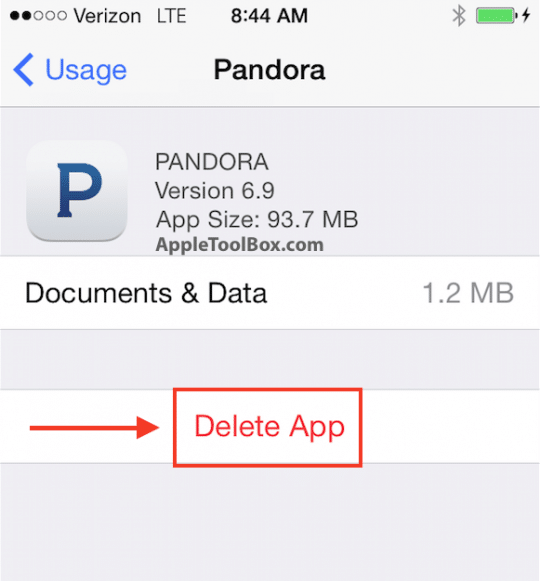
Шаг – 4 Перейдите в App Store
Теперь, когда вы успешно удалили приложение со своего iPhone 6, перейдите на домашний экран и нажмите «App Store App». Нажмите «Приобретено» на экране «Обновления».
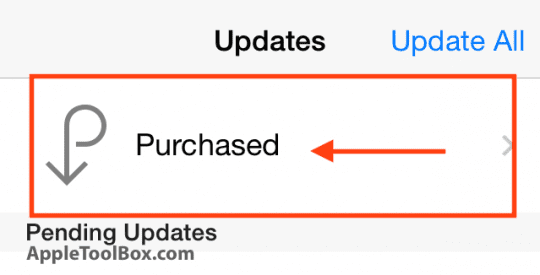
Шаг – 5 Установите приложение снова
Найдите приложение на вкладке «Все» и установите его снова, нажав кнопку iCloud.
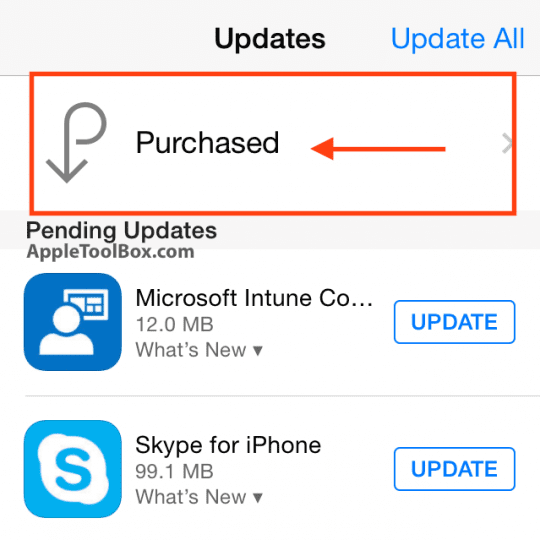
Не сработало?
Следующим вариантом будет сбросить настройки на вашем iPhone или iPad. Это действие не удалит какие-либо данные на вашем телефоне, но сбрасывает обои и сети Wi-Fi и удаляет всю сохраненную информацию о сети. Чтобы сбросить настройки, перейдите в Настройки> Общие> Сброс> Сбросить все настройки.
После включения устройства попробуйте установить приложение, выполнив шаги 4 и 5, описанные выше.
Мое приложение вылетает или не отвечает
Первое, что нужно сделать для решения этой проблемы – закрыть неотвечающее приложение.
Шаг – 1 Принудительное закрытие
Вы можете принудительно закрыть приложение:
Дважды быстро нажмите кнопку «Домой». Вы увидите небольшие превью недавно использованных приложений.
Проведите пальцем влево, чтобы найти приложение, которое хотите закрыть. Проведите вверх по превью приложения, чтобы закрыть его.
Шаг – 2 Удаление
Если рассматриваемое приложение является сторонним приложением, которое вы загрузили из магазина приложений, попробуйте удалить его, перейдя на главный экран, нажав и удерживая любой значок. Когда приложения начнут покачиваться, коснитесь значка «X» в углу приложения и удалите его.
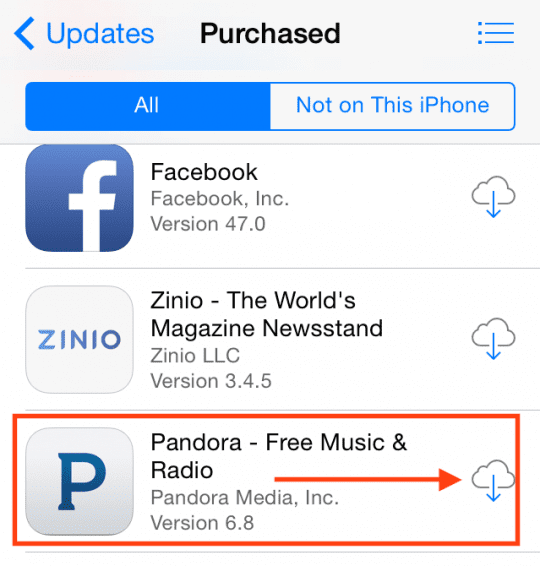
Шаг – 3 Переустановите
Перейдите в магазин iTunes и установите последнюю версию приложения.
Мое приложение Facebook не работает
Facebook – одно из самых популярных приложений, которыми пользуются все. Это также одно из самых ресурсоемких приложений, поскольку оно потребляет много места для хранения и разряжает аккумулятор вашего iPhone.
Шаг – 1 Откройте Facebook (если возможно)
Если у вас возникли проблемы с приложением FB, откройте приложение FB на своем iPhone. Нажмите «Еще» в правом углу экрана. Если вы используете iPad, вы увидите это в правом нижнем углу экрана.
Шаг – 2 Перейдите в настройки
Нажмите на Настройки> Настройки учетной записи> Браузер и выберите очистить данные.. Очистка данных браузера ускорит вашу работу с Facebook и, надеюсь, устранит любые проблемы, которые происходили, связанные с внешними веб-страницами, которые вы открывали в FB.
Используйте Facebook в Интернете, а не приложение
Поскольку приложение FB потребляет столько жизни из вашего iPhone, вы также можете решить удалить приложение со своего iPhone и использовать альтернативный способ доступа к FB. Удалите и удалите приложение Facebook со своего телефона.
Шаг – 1 Откройте FB в браузере
Откройте Facebook в Safari, перейдя в www.Facebook.com и введите свои учетные данные.
Шаг – 2 Добавить на главный экран
Нажмите на кнопку «Поделиться» и добавьте его как веб-приложение, выбрав «Добавить на главный экран». Это установит страницу Facebook на ваш домашний экран, чтобы вы могли быстро получить доступ к своей учетной записи, тем самым избавив вас от необходимости устанавливать приложение на свое устройство.
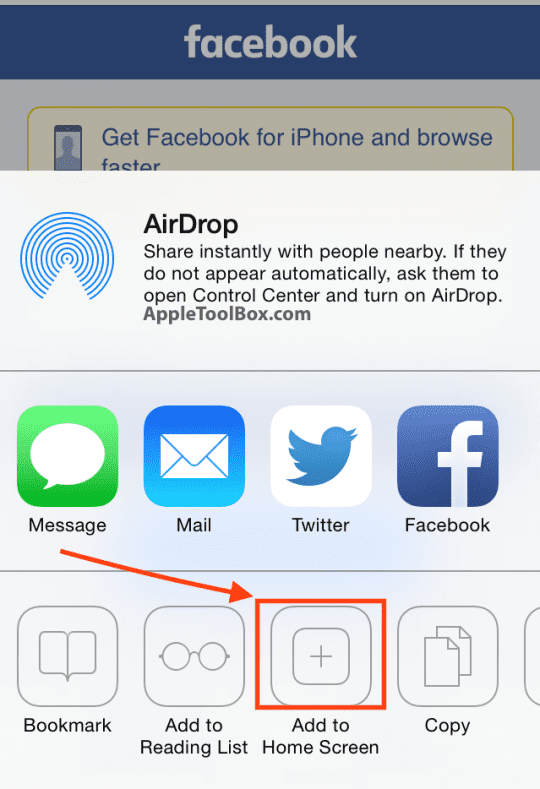
Не стесняйтесь поделиться этой статьей, если она помогла вам с сбоем и зависанием приложений на вашем iPhone или iPad. Если у вас есть дополнительные советы, которыми вы хотели бы поделиться, поделитесь ими в комментариях.